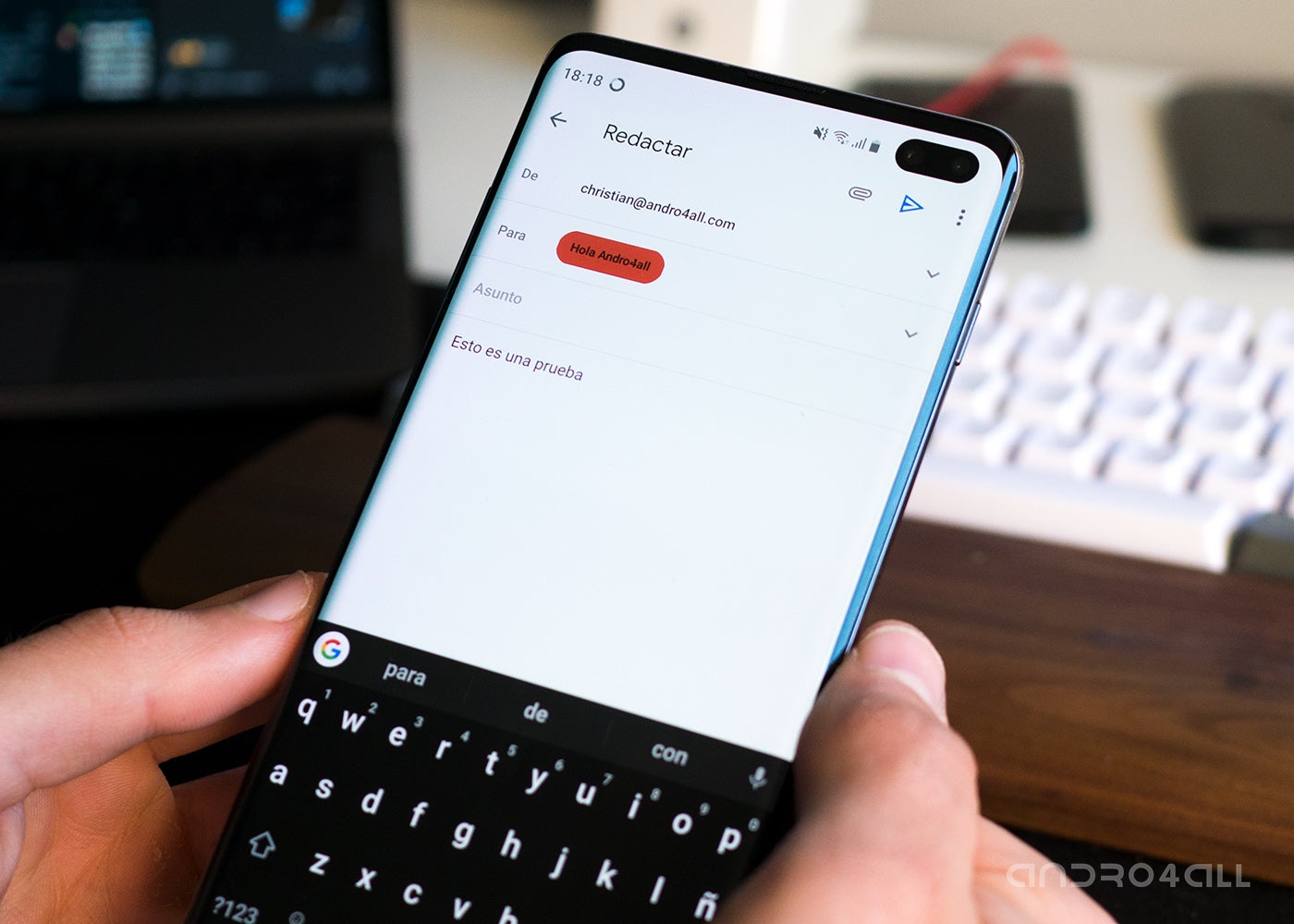
10 Jun Redacción inteligente en Gmail para Android: cómo se usa y todo lo que debes saber
Redacción inteligente en Gmail para Android: cómo se usa y todo lo que debes sabe
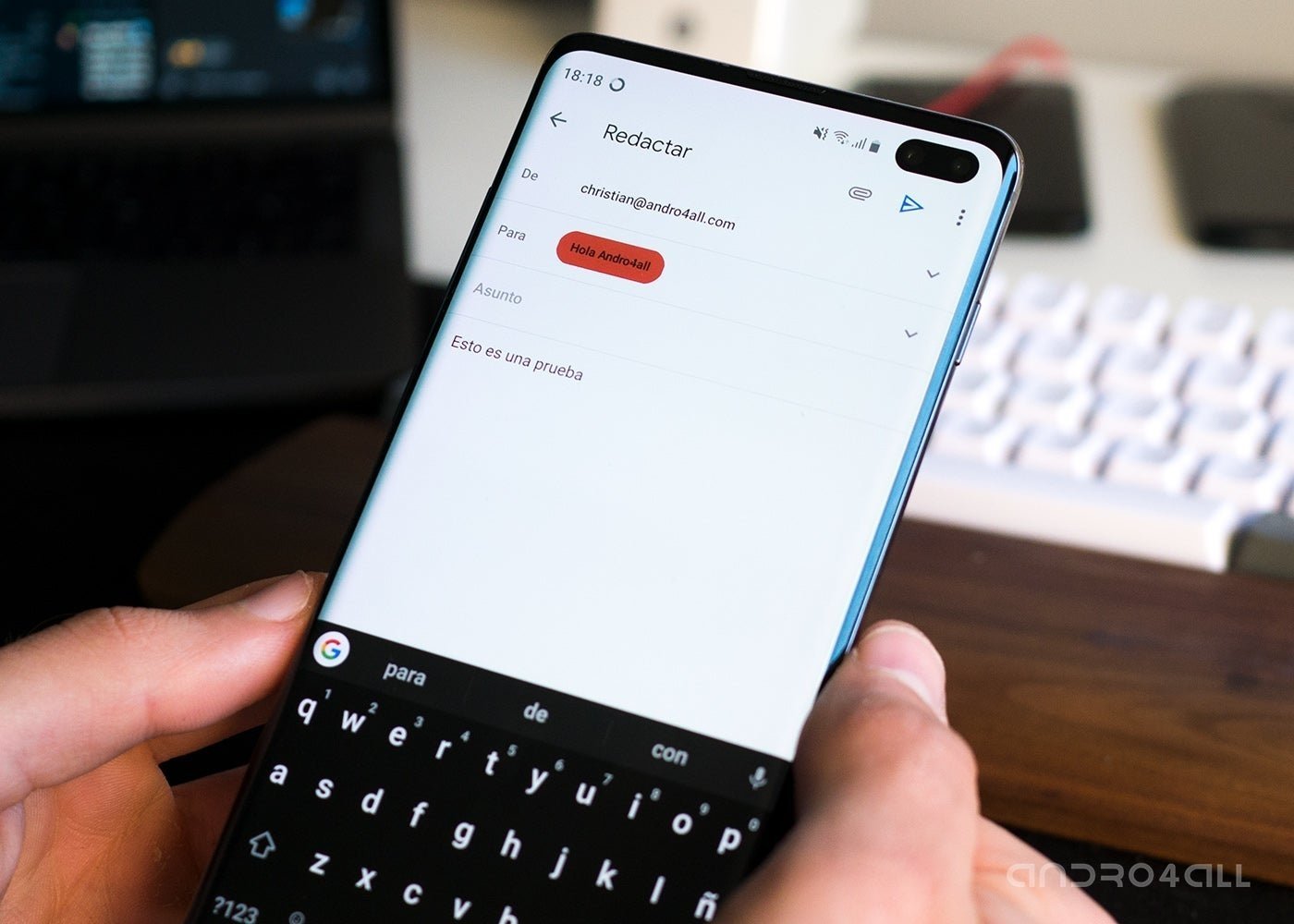
La redacción inteligente en Gmail no es algo nuevo. En abril de 2018, con la llegada del rediseño de la versión web de Gmail se introdujo por primera vez esta interesante característica basada en inteligencia artificial y machine learning para ayudarnos a escribir correos más rápidamente. Más tarde, en octubre de ese mismo año, Google hizo oficial esta característica en su aplicación de correo para móviles, comenzando por los Google Pixel 3 como terminales compatibles.
Ahora, la redacción inteligente o “Smart Compose” de Gmail está disponible para todos, y en no demasiado tiempo ya se ha convertido en una de las mejores funciones nuevas de la app de correo para móviles, junto a la programación de mensajes o los correos electrónicos dinámicos. Por eso, hoy queremos examinar a fondo esta característica, para ver todos los secretos que esconde y cómo se le puede sacar todo el partido posible.
Redacción inteligente o “Smart Compose” en Gmail: todo lo que necesitas saber
Cómo se activa
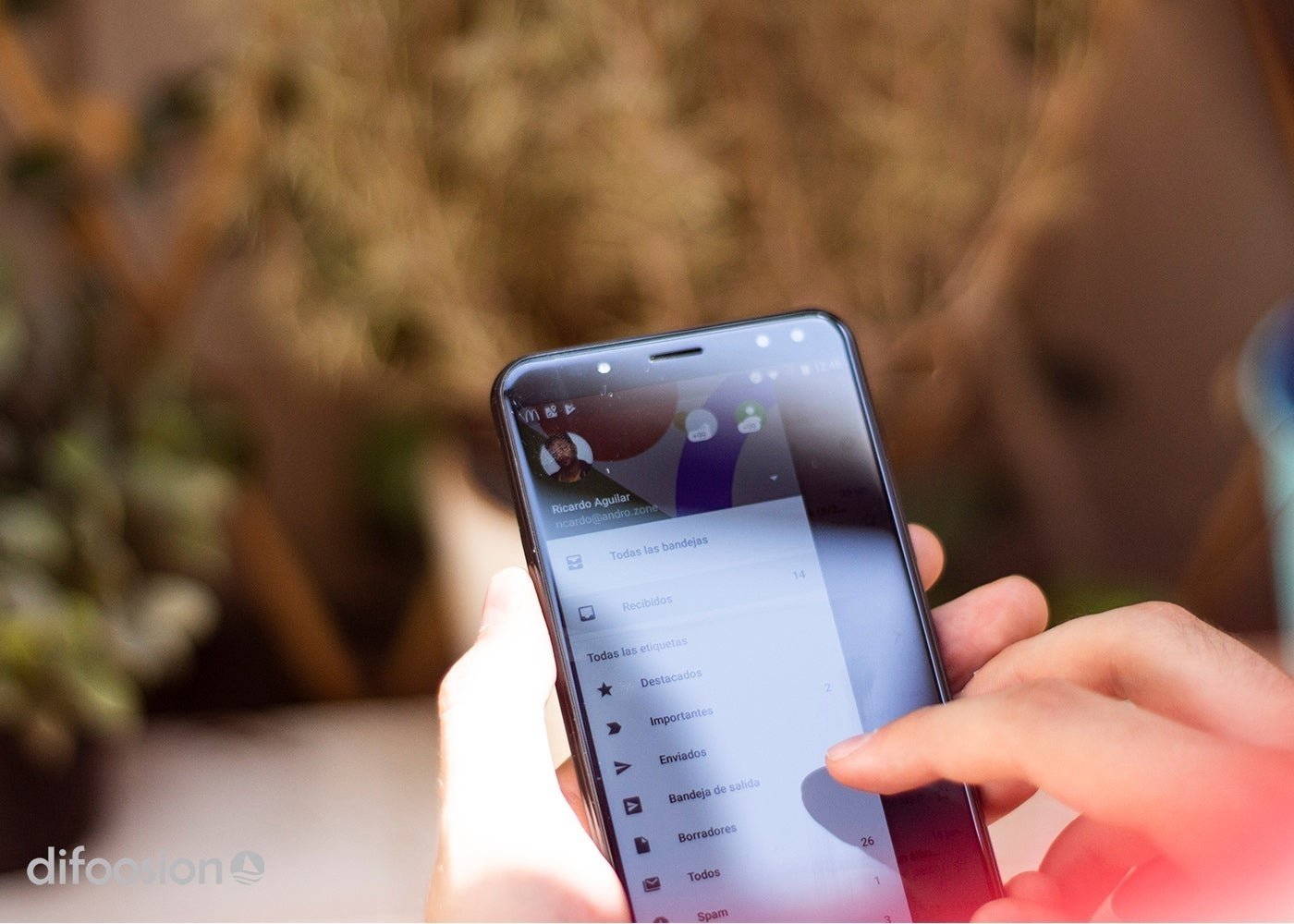
Antes de poder utilizar la redacción inteligente, es necesario habilitar la opción correspondiente a través de los ajustes de la aplicación. En el momento de publicar este artículo, esta herramienta ya debería estar disponible para todos los usuarios de Gmail en Android. No obstante, es recomendable asegurarse de contar con la última versión de la app disponible en Google Play.
Una vez instalada, los pasos para activar la escritura o redacción inteligente son los siguientes:
- En la app Gmail, desplegar el menú lateral y acceder a “Ajustes”.
- Acceder a la cuenta en la que se desea habilitar la redacción inteligente.
- En el panel de opciones, dirigirse a la sección “General” y activar la opción “Redacción inteligente”.
Y eso es todo. De esta forma, la escritura inteligente habrá quedado habilitada. En caso de que la opción no aparezca en el panel de ajustes, es posible que la cuenta de correo no sea compatible, ya sea por pertenecer a un servicio externo a Gmail, por ser una cuenta de empresa incompatible, o por otros factores.
Para qué sirve
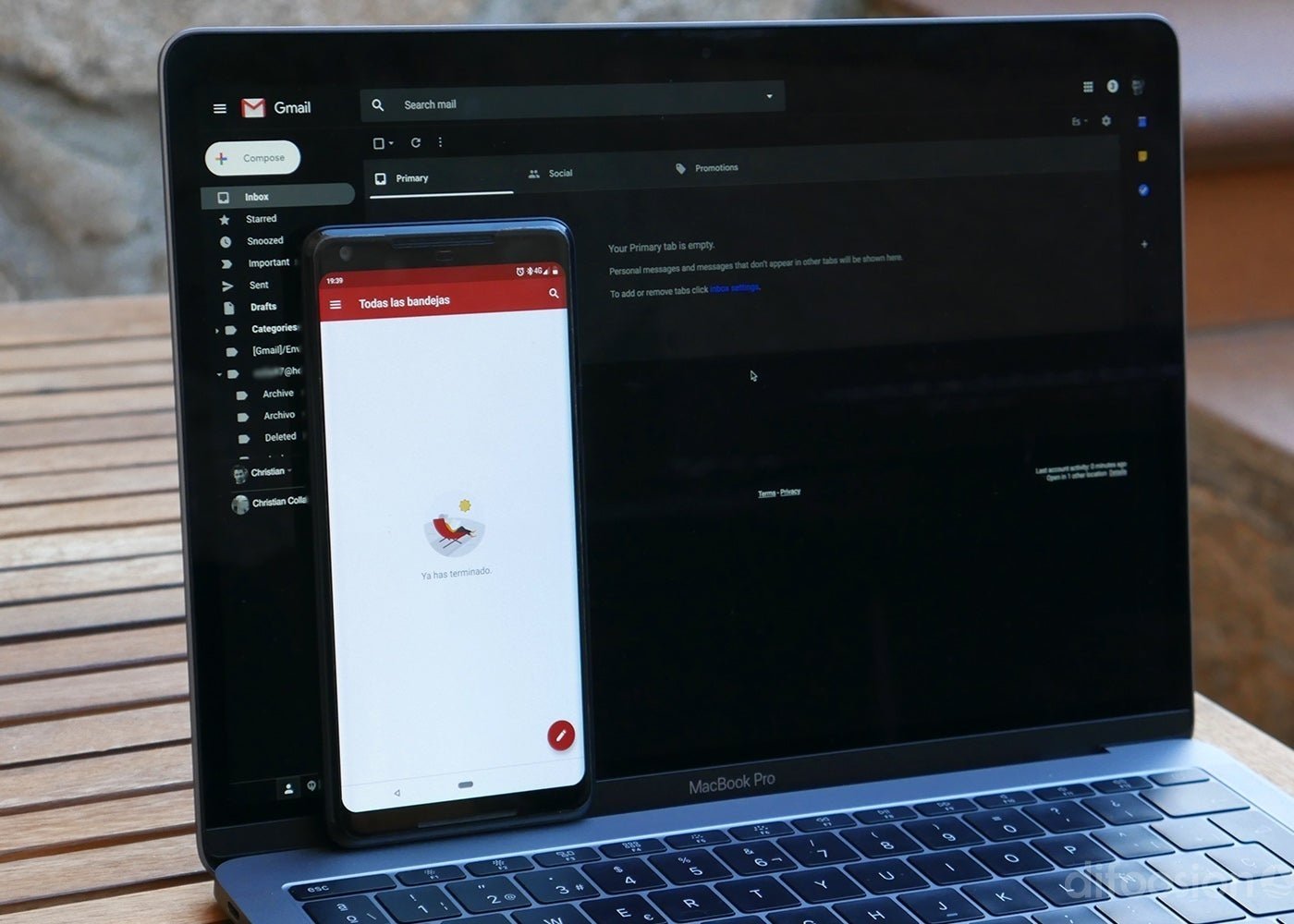
Ya se ha activado la redacción inteligente, pero ¿para qué sirve realmente? Tal y como indica su nombre, se trata de un sistema que completa los mensajes de correo por nosotros, mostrando sugerencias basadas en escritura predictiva. El funcionamiento es similar al de las sugerencias de palabras de Gboard.
Esta característica, sin embargo, va aprendiendo de nuestros hábitos de escritura de correos, para mostrarnos sugerencias cada vez más precisas, que se adecuen a nuestra manera de hablar. También se analiza el contexto del mensaje –todo ello, de manera offline dado que la IA se ejecuta directamente en el dispositivo– para sugerir palabras o frases apropiadas y lógicas dependiendo del mensaje que se esté escribiendo.
Cómo se usa
Es muy fácil comenzar a utilizar la redacción inteligente de Gmail: tan solo hay que comenzar a escribir un correo. Es posible que, en los primeros mensajes que se escriban tras haber habilitado la opción, la herramienta muestre sugerencias poco precisas o que no tienen demasiado que ver con el contexto del mensaje. No obstante, conforme el sistema vaya aprendiendo de nuestros hábitos, se irá haciendo cada vez más inteligente y las sugerencias serán mucho más útiles.
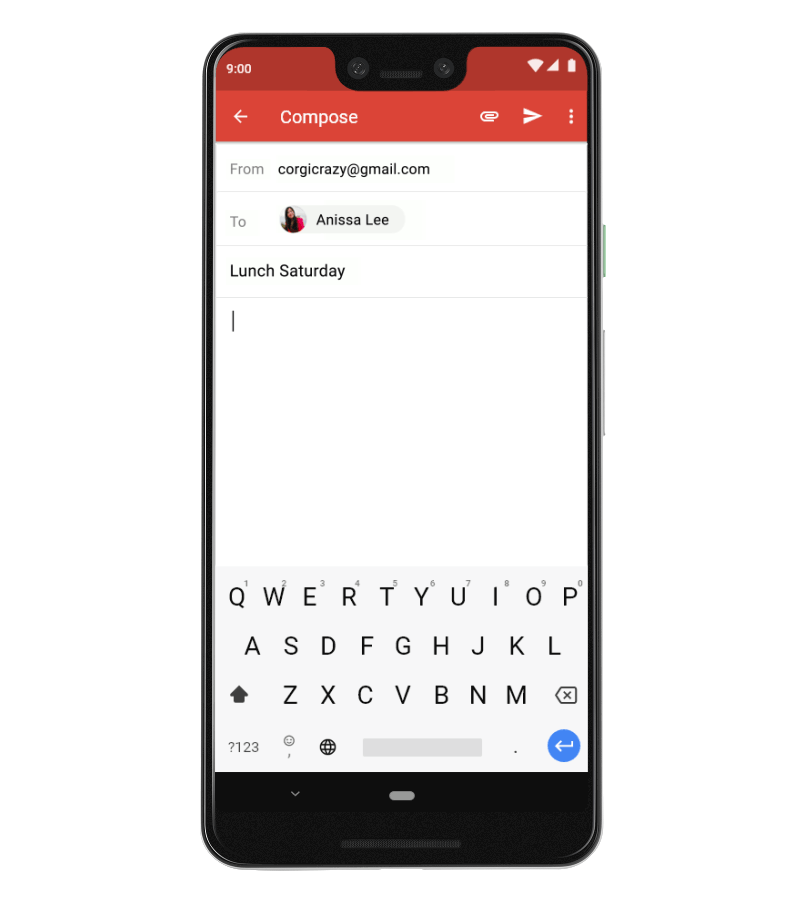
Las sugerencias aparecerán conforme se vaya escribiendo, como un texto en color gris que completa la palabra o frase. Para añadir la sugerencia al mensaje, basta con deslizar de izquierda a derecha, tal y como se puede ver en el GIF sobre estas líneas.
Hay que tener en cuenta, eso sí, que por ahora la redacción inteligente está disponible en unos pocos idiomas, entre ellos Español, Inglés, Francés, Italiano y Portugués. En caso de escribir un mensaje en cualquier otro idioma, la función no será capaz de mostrar sugerencias.
[andro4all.com]

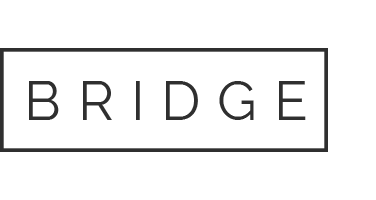
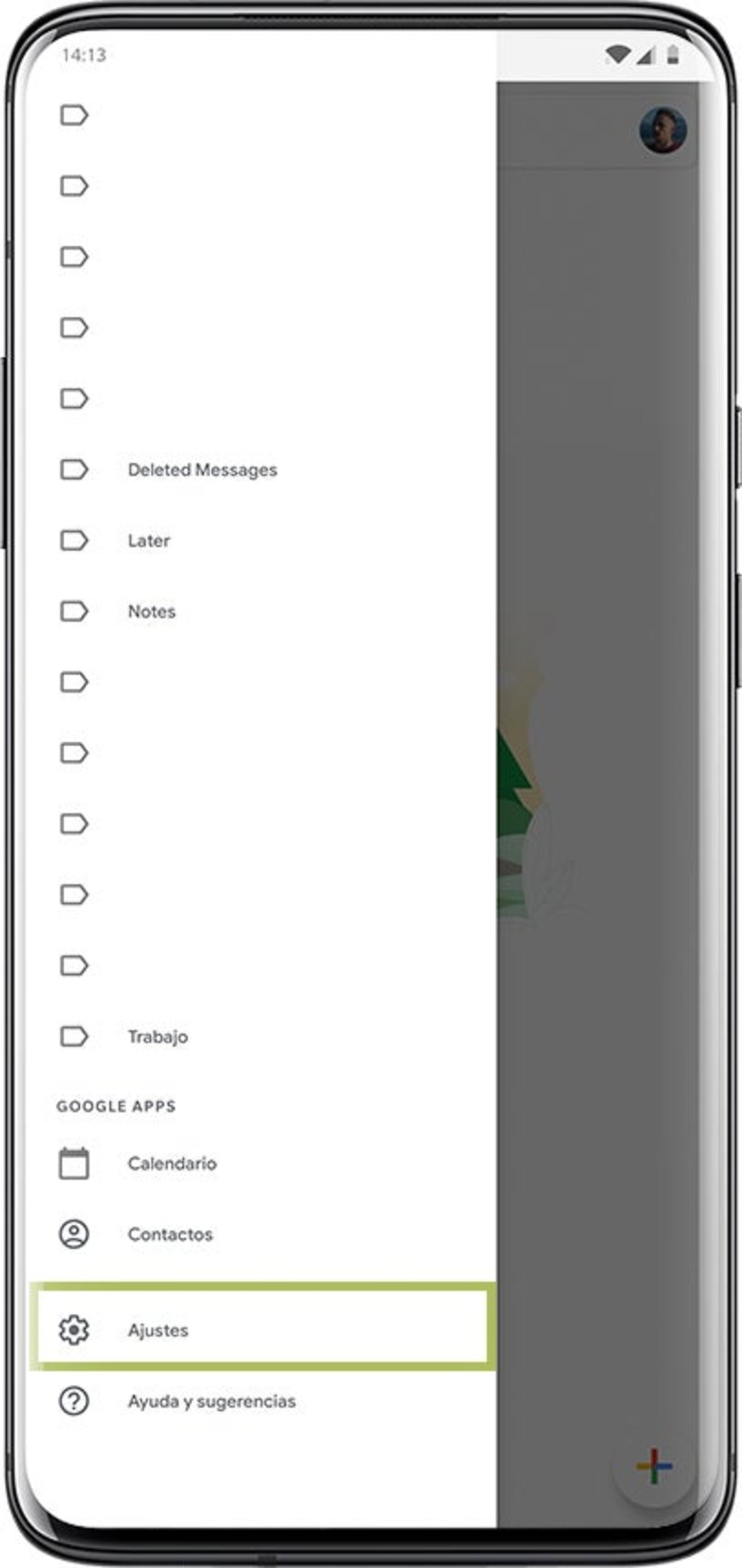
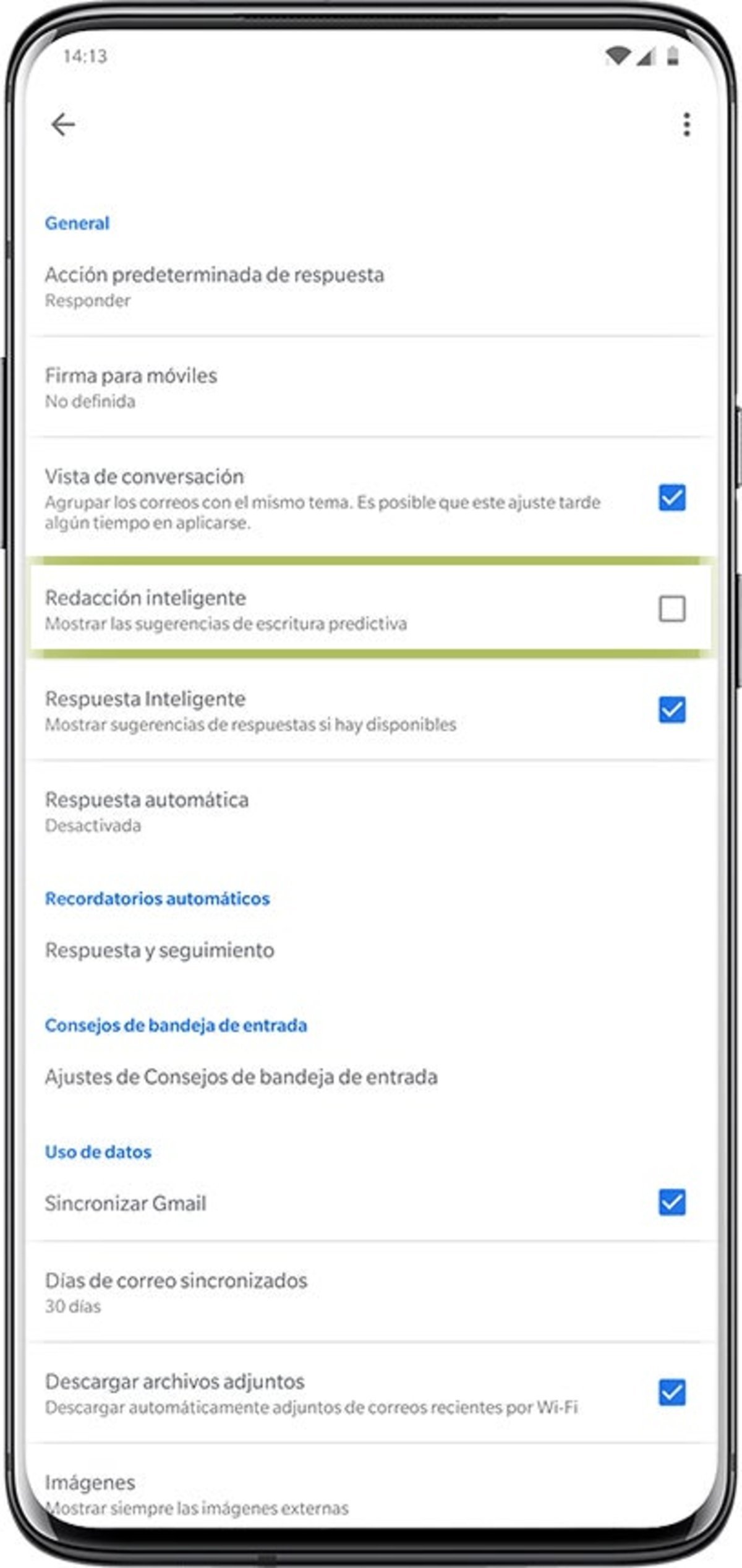
Sorry, the comment form is closed at this time.